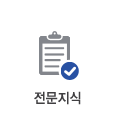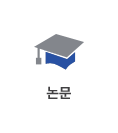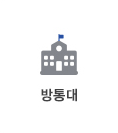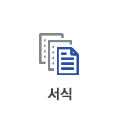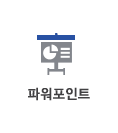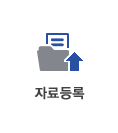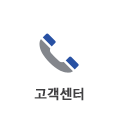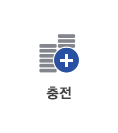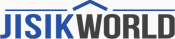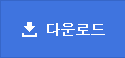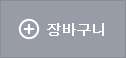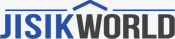-
1
-
2
-
3
-
4
-
5
-
6
-
7
-
8
-
9
-
10
-
11
-
12
-
13
-
14
-
15
-
16
-
17
-
18
-
19
-
20
-
21
-
22
-
23
-
24
-
25
-
26
-
27
-
28
-
29
-
30
-
31
-
32
-
33
-
34
-
35
-
36
-
37
-
38


목차
프리미어 프로 단축키 • 3
프리미어 프로 시작하기 • 5
새 프로젝트 만들기 ................................................................................................................................... 5
프로젝트 열기 ..............................................................................................................................................5
프리미어 프로 설정 ................................................................................................................................... 6
프리미어 프로의 작업 공간 • 7
편집에 사용할 재료 준비하기 • 8
Import ............................................................................................................................................................ 3
Capture .......................................................................................................................................................... 10
프리미어 프로의 기본편집 과정 • 13
시퀀스 만들기 ............................................................................................................................................. 13
타임라인에 클립 배치하기 ....................................................................................................................... 14
Insert 편집과 Overlay 편집 .................................................................................................................... 15
타임라인의 이해 ......................................................................................................................................... 15
타임라인에서 편집하기 ............................................................................................................................. 16
Trim window에서 클립 다듬기 ............................................................................................................. 19
비디오와 오디오를 개별적으로 조절하기 ............................................................................................ 20
트랜지션과 이펙트 적용하기 • 20
트랜지션 (장면전환 효과) ........................................................................................................................ 20
이펙트 ............................................................................................................................................................21
키프레임(Keyframe) 적용하기 ................................................................................................................ 22
모션 적용 • 25
모션 적용 방법 ............................................................................................................................................ 25
Position ......................................................................................................................................................... 25
Scale .............................................................................................................................................................. 26
Rotation ......................................................................................................................................................... 26
Anchor Point ............................................................................................................................................... 26
자막 입력 • 27
Adobe Title Designer ............................................................................................................................... 27
출력 • 30
파일로 출력하기 ......................................................................................................................................... 30
테이프로 출력하기 ..................................................................................................................................... 31
DVD로 출력하기 .................................................................................
프리미어 프로 시작하기 • 5
새 프로젝트 만들기 ................................................................................................................................... 5
프로젝트 열기 ..............................................................................................................................................5
프리미어 프로 설정 ................................................................................................................................... 6
프리미어 프로의 작업 공간 • 7
편집에 사용할 재료 준비하기 • 8
Import ............................................................................................................................................................ 3
Capture .......................................................................................................................................................... 10
프리미어 프로의 기본편집 과정 • 13
시퀀스 만들기 ............................................................................................................................................. 13
타임라인에 클립 배치하기 ....................................................................................................................... 14
Insert 편집과 Overlay 편집 .................................................................................................................... 15
타임라인의 이해 ......................................................................................................................................... 15
타임라인에서 편집하기 ............................................................................................................................. 16
Trim window에서 클립 다듬기 ............................................................................................................. 19
비디오와 오디오를 개별적으로 조절하기 ............................................................................................ 20
트랜지션과 이펙트 적용하기 • 20
트랜지션 (장면전환 효과) ........................................................................................................................ 20
이펙트 ............................................................................................................................................................21
키프레임(Keyframe) 적용하기 ................................................................................................................ 22
모션 적용 • 25
모션 적용 방법 ............................................................................................................................................ 25
Position ......................................................................................................................................................... 25
Scale .............................................................................................................................................................. 26
Rotation ......................................................................................................................................................... 26
Anchor Point ............................................................................................................................................... 26
자막 입력 • 27
Adobe Title Designer ............................................................................................................................... 27
출력 • 30
파일로 출력하기 ......................................................................................................................................... 30
테이프로 출력하기 ..................................................................................................................................... 31
DVD로 출력하기 .................................................................................
본문내용
재압축 과정을 거칠뿐 아니라 테이프에서 테이프로 1:1 복사할 때에도 압축해제/재압축으로 인한 화질 열화가 발생한다.
예) SDI : Digital Betacam, DV, DVCPRO, DVCPRO 50
HD-SDI : HDCAM, DVCPRO HD
비월주사와 순차주사 (Interlaced / Progressive scan)
- 비월주사 (Interlaced scan)
일반적인 방송용 비디오는 하나의 프레임 내에서 짝수와 홀수 주사선이 각각 별개의 그림(필드)을 형성하는 비월주사 방식(Interlaced scan)을 채택하고 있다. 따라서 프레임 레이트가 29.97fps인 비월주사 방식의 NTSC 비디오는 실제로는 1초에 59.94개의 서로 다른 영상을 기록하고 재생한다.
- 순차주사(Progressive scan)
순차주사(Progressive scan) 방식은 하나의 비디오 프레임이 완전한 하나의 그림을 이룬다.
- 디인터레이스 (Deinterlace)
비월주사 방식으로 기록된 영상은 하나의 프레임에 서로 다른 두 필드가 겹쳐 있기 때문에 정지 영상을 만들게 되면 두 필드가 약 1/60초 간격으로 번갈아 나타나는 현상이 발생하게 된다. 이러한 현상을 없애주기 위해 하나의 필드를 제거하고 나머지 하나의 필드로만 프레임을 구성하는 과정을 디인터레이스라 한다.
- 필드 순서 (Field Oredr)
Lower(Even) field first : 짝수 주사선이 선행하는 필드 형성
Upper(Odd) field first : 홀수 주사선이 선행하는 필드 형성
최근에는 초당 프레임 수(fps) 대신 1초를 구성하는 개별 그림의 수에 주사방식을 덧붙여 표시하는 방식이 많이 사용된다.
예) 29.97fps Interlaced scan = 60i
25fps Interlaced scan = 50i
29.97fps Progressive scan = 30p
24(23.976)fps Progressive scan = 24p
60(59.94)fps Progressive scan = 60p
Drop Frame / Non Drop Frame Timecode
NTSC 영상은 29.97fps의 속도로 진행하기 때문에 30프레임을 1초로 계산해 타임코드를 산정하게 되면 실제 재생 시간과 타임코드에 표시되는 재생 시간이 0.1%, 즉 1분당 2프레임 가량 차이 나게 된다.
Drop Frame Timecode(DF로 표시)는 실제 재생 시간과 타임코드에 표시되는 재생 시간이 일치되도록 하기 위해 타임코드를 1분에 2프레임씩 건너뛰면서 계산한다. 예를 들면 00;00;59;29 다음의 타임코드가 00;01;00;00이 아니라 00;01;00;02가 되는 식이다. 반면 Non Drop Frame Timecode(NDF로 표시)는 건너뛰는 타임코드 없이 30프레임을 1초로 계산해 순차적으로 타임코드를 산정한다. 따라서 NDF 방식은 실제 재생 시간과 차이가 나는 타임코드를 표시한다.
DF와 NDF는 타임코드의 시간 단위를 구분하는 기호를 통해 구별된다. 타임코드의 단위가 세미콜론( ; )으로 구분되어 있으면 DF 타임코드, 콜론( : )으로 구분되어 있으면 NDF 타임코드이다.
픽셀 종횡비 (Pixel aspect ratio)
그래픽 이미지를 구성하는 최소 단위를 픽셀이라 하고, 하나의 이미지를 이루는 픽셀의 양을 해상도(Frame size)라고 한다. 720×480 픽셀의 해상도(3:2 비율)를 갖는 DV NTSC 영상은 4:3의 화면비로 출력되는데, 이는 DV NTSC 영상을 이루는 픽셀을 정사각형이 아닌 세로로 길쭉한 모양의 직사각형으로 해석하기 때문이다.
16:9 애너모픽으로 촬영된 DV NTSC 영상도 마찬가지로 픽셀을 가로로 길쭉한 모양의 직사각형으로 해석하기 때문에 720×480 해상도의 영상이 16:9의 화면비로 출력되는 것이다.
※ D1/DV NTSC의 픽셀종횡비 = 0.9?
흔히 D1/DV NTSC 영상의 픽셀 종횡비를 0.9(애너모픽은 1.2)로 계산을 하는데 이는 720×486(D1) 또는 720×480(DV)의 전체 영상이 4:3으로 전환된다고 가정했기 때문이다. 그러나 아래의 그림에서 확인할 수 있듯이 D1/DV NTSC 영상의 양쪽 가장자리에는 별도의 신호 처리를 위한 검은 띠가 있고, 이 검은 띠를 제외한 유효영역이 실제 4:3 또는 16:9로 표시되는 부분이다. 따라서 D1 NTSC는 712×480, DV NTSC는 704×480 영역이 4:3 또는 16:9로 전환된다. 유효영역을 고려한 D1/DV NTSC의 정확한 픽셀 종횡비는 72/79(4:3 화면의 경우)이다.
※ 720×480(486) 사이즈의 그래픽 이미지를 준비할 때 주의할 점
대부분의 NLE 프로그램들은 720×480(486) 사이즈의 그래픽 이미지를 D1/DV NTSC의 픽셀 종횡비로 해석한다. 따라서 포토샵 등에서 픽셀 종횡비에 대한 고려 없이 720×480(486) 사이즈로 만들어진 그래픽 이미지는 NLE 프로그램에서 종횡비가 왜곡되어 버린다. 이러한 현상을 피하려면 포토샵 등에서 아래의 사이즈로 이미지를 만들어 작업을 마친 후 저장하기 직전에 이미지 사이즈를 720×480(486)으로 바꿔 주어야 한다.
- 픽셀 종횡비를 0.9 또는 1.2로 계산한 경우
DV NTSC 4:3(720×480) - 648×480
D1 NTSC 4:3(720×486) - 648×486
DV NTSC 16:9(720×480) - 864×480
D1 NTSC 16:9(720×486) - 864×486
- 유효영역을 고려해 픽셀종횡비를 계산한 경우
DV NTSC 4:3(720×480) - 656×480
D1 NTSC 4:3(720×486) - 656×486
DV NTSC 16:9(720×480) - 874×480
D1 NTSC 16:9(720×486) - 874×486
포토샵의 최신 버전인 Adobe Photoshop CS에는 픽셀 종횡비 보정 기능이 있다. 이미지를 만들 때 File > New를 선택하면 열리는 대화창에서 비디오 작업을 위한 프리셋을 선택하면 픽셀 종횡비가 설정되어 별도의 보정 과정 없이 작업할 수 있다.
예) SDI : Digital Betacam, DV, DVCPRO, DVCPRO 50
HD-SDI : HDCAM, DVCPRO HD
비월주사와 순차주사 (Interlaced / Progressive scan)
- 비월주사 (Interlaced scan)
일반적인 방송용 비디오는 하나의 프레임 내에서 짝수와 홀수 주사선이 각각 별개의 그림(필드)을 형성하는 비월주사 방식(Interlaced scan)을 채택하고 있다. 따라서 프레임 레이트가 29.97fps인 비월주사 방식의 NTSC 비디오는 실제로는 1초에 59.94개의 서로 다른 영상을 기록하고 재생한다.
- 순차주사(Progressive scan)
순차주사(Progressive scan) 방식은 하나의 비디오 프레임이 완전한 하나의 그림을 이룬다.
- 디인터레이스 (Deinterlace)
비월주사 방식으로 기록된 영상은 하나의 프레임에 서로 다른 두 필드가 겹쳐 있기 때문에 정지 영상을 만들게 되면 두 필드가 약 1/60초 간격으로 번갈아 나타나는 현상이 발생하게 된다. 이러한 현상을 없애주기 위해 하나의 필드를 제거하고 나머지 하나의 필드로만 프레임을 구성하는 과정을 디인터레이스라 한다.
- 필드 순서 (Field Oredr)
Lower(Even) field first : 짝수 주사선이 선행하는 필드 형성
Upper(Odd) field first : 홀수 주사선이 선행하는 필드 형성
최근에는 초당 프레임 수(fps) 대신 1초를 구성하는 개별 그림의 수에 주사방식을 덧붙여 표시하는 방식이 많이 사용된다.
예) 29.97fps Interlaced scan = 60i
25fps Interlaced scan = 50i
29.97fps Progressive scan = 30p
24(23.976)fps Progressive scan = 24p
60(59.94)fps Progressive scan = 60p
Drop Frame / Non Drop Frame Timecode
NTSC 영상은 29.97fps의 속도로 진행하기 때문에 30프레임을 1초로 계산해 타임코드를 산정하게 되면 실제 재생 시간과 타임코드에 표시되는 재생 시간이 0.1%, 즉 1분당 2프레임 가량 차이 나게 된다.
Drop Frame Timecode(DF로 표시)는 실제 재생 시간과 타임코드에 표시되는 재생 시간이 일치되도록 하기 위해 타임코드를 1분에 2프레임씩 건너뛰면서 계산한다. 예를 들면 00;00;59;29 다음의 타임코드가 00;01;00;00이 아니라 00;01;00;02가 되는 식이다. 반면 Non Drop Frame Timecode(NDF로 표시)는 건너뛰는 타임코드 없이 30프레임을 1초로 계산해 순차적으로 타임코드를 산정한다. 따라서 NDF 방식은 실제 재생 시간과 차이가 나는 타임코드를 표시한다.
DF와 NDF는 타임코드의 시간 단위를 구분하는 기호를 통해 구별된다. 타임코드의 단위가 세미콜론( ; )으로 구분되어 있으면 DF 타임코드, 콜론( : )으로 구분되어 있으면 NDF 타임코드이다.
픽셀 종횡비 (Pixel aspect ratio)
그래픽 이미지를 구성하는 최소 단위를 픽셀이라 하고, 하나의 이미지를 이루는 픽셀의 양을 해상도(Frame size)라고 한다. 720×480 픽셀의 해상도(3:2 비율)를 갖는 DV NTSC 영상은 4:3의 화면비로 출력되는데, 이는 DV NTSC 영상을 이루는 픽셀을 정사각형이 아닌 세로로 길쭉한 모양의 직사각형으로 해석하기 때문이다.
16:9 애너모픽으로 촬영된 DV NTSC 영상도 마찬가지로 픽셀을 가로로 길쭉한 모양의 직사각형으로 해석하기 때문에 720×480 해상도의 영상이 16:9의 화면비로 출력되는 것이다.
※ D1/DV NTSC의 픽셀종횡비 = 0.9?
흔히 D1/DV NTSC 영상의 픽셀 종횡비를 0.9(애너모픽은 1.2)로 계산을 하는데 이는 720×486(D1) 또는 720×480(DV)의 전체 영상이 4:3으로 전환된다고 가정했기 때문이다. 그러나 아래의 그림에서 확인할 수 있듯이 D1/DV NTSC 영상의 양쪽 가장자리에는 별도의 신호 처리를 위한 검은 띠가 있고, 이 검은 띠를 제외한 유효영역이 실제 4:3 또는 16:9로 표시되는 부분이다. 따라서 D1 NTSC는 712×480, DV NTSC는 704×480 영역이 4:3 또는 16:9로 전환된다. 유효영역을 고려한 D1/DV NTSC의 정확한 픽셀 종횡비는 72/79(4:3 화면의 경우)이다.
※ 720×480(486) 사이즈의 그래픽 이미지를 준비할 때 주의할 점
대부분의 NLE 프로그램들은 720×480(486) 사이즈의 그래픽 이미지를 D1/DV NTSC의 픽셀 종횡비로 해석한다. 따라서 포토샵 등에서 픽셀 종횡비에 대한 고려 없이 720×480(486) 사이즈로 만들어진 그래픽 이미지는 NLE 프로그램에서 종횡비가 왜곡되어 버린다. 이러한 현상을 피하려면 포토샵 등에서 아래의 사이즈로 이미지를 만들어 작업을 마친 후 저장하기 직전에 이미지 사이즈를 720×480(486)으로 바꿔 주어야 한다.
- 픽셀 종횡비를 0.9 또는 1.2로 계산한 경우
DV NTSC 4:3(720×480) - 648×480
D1 NTSC 4:3(720×486) - 648×486
DV NTSC 16:9(720×480) - 864×480
D1 NTSC 16:9(720×486) - 864×486
- 유효영역을 고려해 픽셀종횡비를 계산한 경우
DV NTSC 4:3(720×480) - 656×480
D1 NTSC 4:3(720×486) - 656×486
DV NTSC 16:9(720×480) - 874×480
D1 NTSC 16:9(720×486) - 874×486
포토샵의 최신 버전인 Adobe Photoshop CS에는 픽셀 종횡비 보정 기능이 있다. 이미지를 만들 때 File > New를 선택하면 열리는 대화창에서 비디오 작업을 위한 프리셋을 선택하면 픽셀 종횡비가 설정되어 별도의 보정 과정 없이 작업할 수 있다.